小白u盘重装系统步骤
- 分类:U盘教程 回答于: 2021年12月12日 12:33:00
小白一键重装软件是一款支持在线重装、u盘重装、一键还原的重装软件,可以非常简单的帮助你重装系统,如果确实不会使用小白一键重装软件的,下面小编就给大家带来小白u盘重装系统步骤。
1、将U盘插入电脑,打开小白一键重装系统软件,使用前关闭杀毒工具,等待小白检测环境完成后,点击制作系统,点击开始制作。
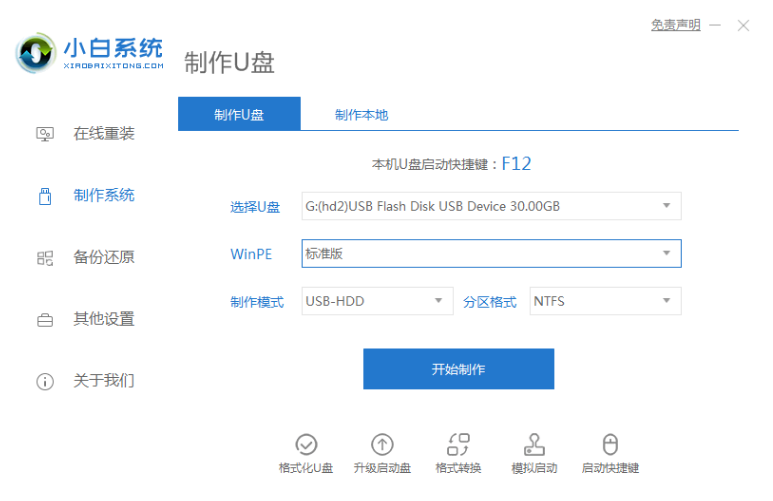
2、选择我们想要的系统,点击开始制作。
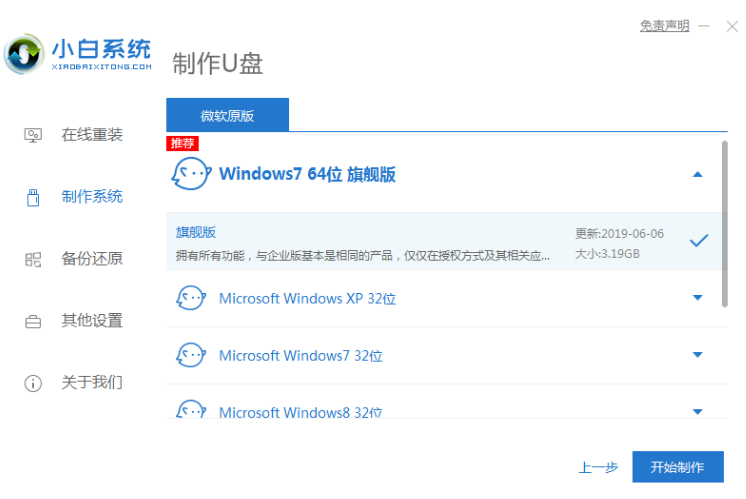
3、弹出提示备份U盘资料,点击确定,等待系统下载完成,等待U盘启动盘制作成功后,拔出U盘即可。

4、将U盘插入需要修复的电脑上,按下电源键开机,迅速敲击启动热键,弹出boot选择界面,选择USB选项,回车。

5、通过方向键选择【01】PE进入pe系统。

6、点击安装下载的系统,选择我们想要的系统点击开始安装即可。

7、等待系统安装完成后,拔出U盘,重启电脑等待进入桌面即可。
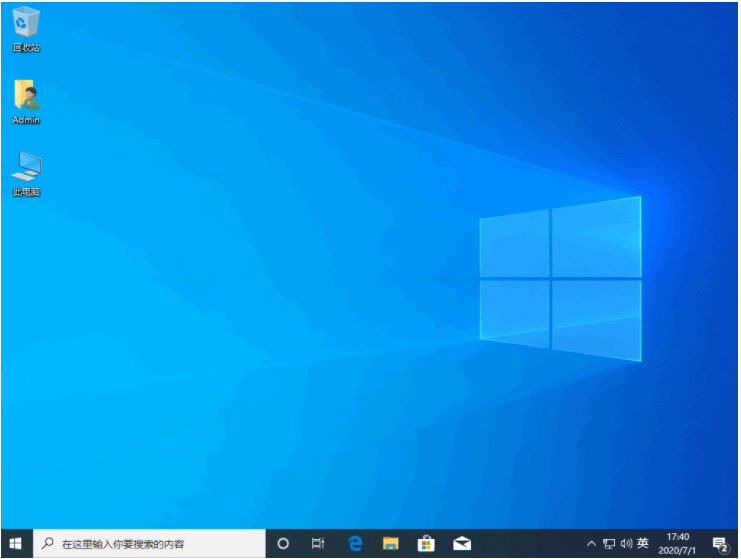
以上就是小白u盘重装系统步骤,希望能帮助到大家。
 有用
26
有用
26


 小白系统
小白系统


 1000
1000 1000
1000 1000
1000 1000
1000 1000
1000 1000
1000 1000
1000 1000
1000 1000
1000 1000
1000猜您喜欢
- 戴尔u盘启动重装系统教程2023/03/30
- u盘工具哪个好用2022/05/23
- 小编教你u盘制作启动盘软件工具..2019/05/07
- u盘启动制作工具哪个好2020/07/27
- 金士顿U盘修复工具下载2019/06/04
- 台式电脑怎么用u盘重装系统..2022/06/11
相关推荐
- u盘上的文件不见了怎么办,小编教你u盘..2017/11/13
- 电脑怎么重装系统xp教程2022/09/16
- 怎么u盘重装系统教程2022/09/28
- u盘启动,小编教你如何用U盘安装系统..2018/04/17
- u盘数据恢复软件怎么使用2022/06/23
- 小编教你U盘启动盘制作2017/09/14

















